怎么操作PPT幻灯片中插入多张图片快速对齐
1、第一步,首先打开电脑,然后点击打开PPT进入。
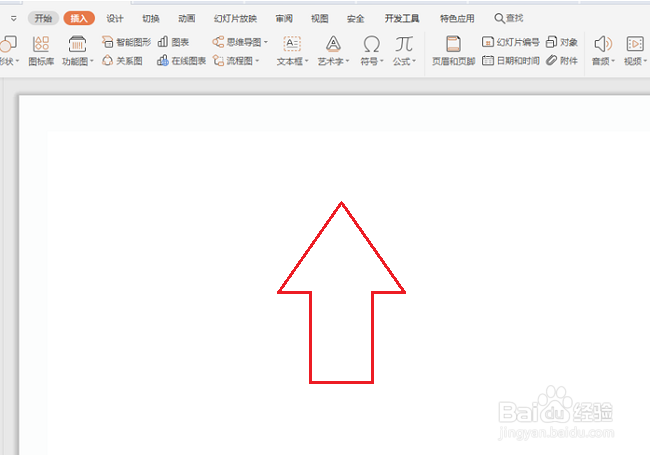
2、第二步,在幻灯片当中插入三张图片,大小不一的图片。
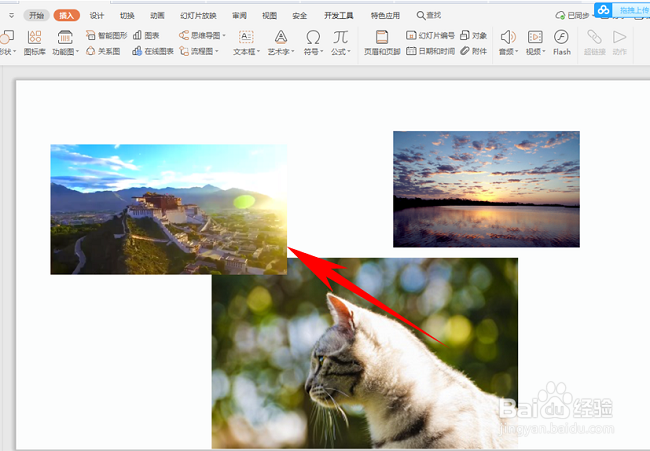
3、第三步,按住Ctrl键,选中三张图片,单击工具栏【图片工具】下的【对齐】。

4、第四步,单击等尺寸,三张图片的尺寸就会一致,变为相同大小。

5、第五步,单击向右对齐和横向分布,可以看到三张图片就都向右对齐显示了。
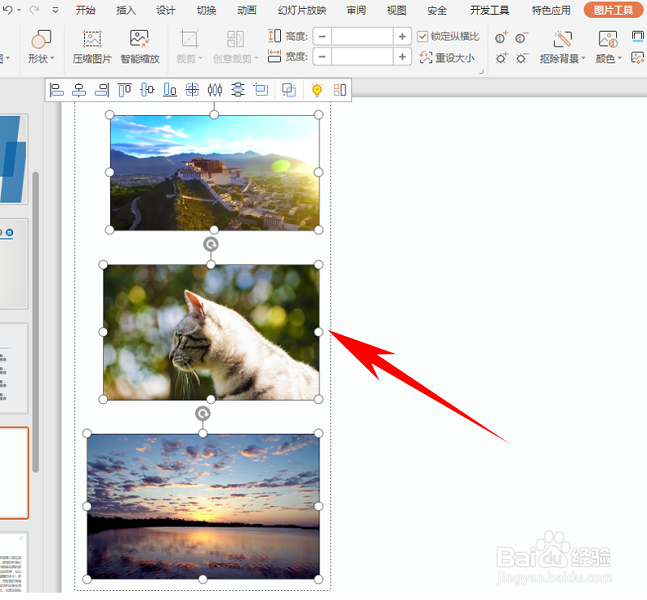
声明:本网站引用、摘录或转载内容仅供网站访问者交流或参考,不代表本站立场,如存在版权或非法内容,请联系站长删除,联系邮箱:site.kefu@qq.com。
阅读量:75
阅读量:39
阅读量:179
阅读量:193
阅读量:80